Hướng dẫn cách ngắt tất cả liên kết bên ngoài trên Excel
Khi chúng ta làm việc với tập hợp các trang tính trên Excel, thỉnh thoảng ta có thể tạo vài đường liên kết bên ngoài với các tệp excel khác để liên kết dữ liệu. Nhưng khi chuyển máy tính hoặc vì yêu cầu cụ thể mà ta cần ngắt tất cả các liên kết bên ngoài này. Vậy phải làm cách nào để ngắt tất cả chúng cùng một lúc mà không phải thao tác thủ công ngắt từng cái một.
Nội dung chính
Ngắt tất cả liên kết ngoài bằng mã VBA
Nếu ta cần ngắt tất cả liên kết bên ngoài kể cả liên kết dùng được lẫn liên kết bị lỗi thì mã VBA sau sẽ giúp ta thực hiện việc ngắt chúng một cách dễ dàng và nhanh chóng.
Bước 1: Nhấn giữ tổ hợp phím ALT + F11 và lúc này sẽ mở ra cửa sổ Microsoft Visual Basic for Applications.
Tuy nhiên nếu phím tắt của bạn không hoạt động hoặc tab DEVELOPER chưa được mở thì bạn hãy thực hiện các thao tác sau:
1. Chọn thẻ File trên thanh công cụ, chọn Option. Trong mục Option này ta chọn Customize Ribbon. Hoặc một cách khác là kích chuột phải vào vị trí bất kỳ trên thanh công cụ và chọn mục Customize Ribbon. Như hình minh họa dưới đây:
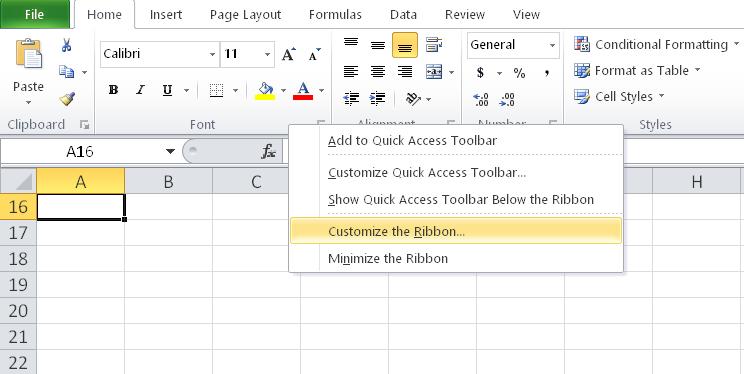
2. Lúc này sẽ xuất hiện cửa sổ mới là Excel Options, ta chọn thẻ Customize the Ribbon, ta tích chọn vào thẻ Developer như trong hình dưới.
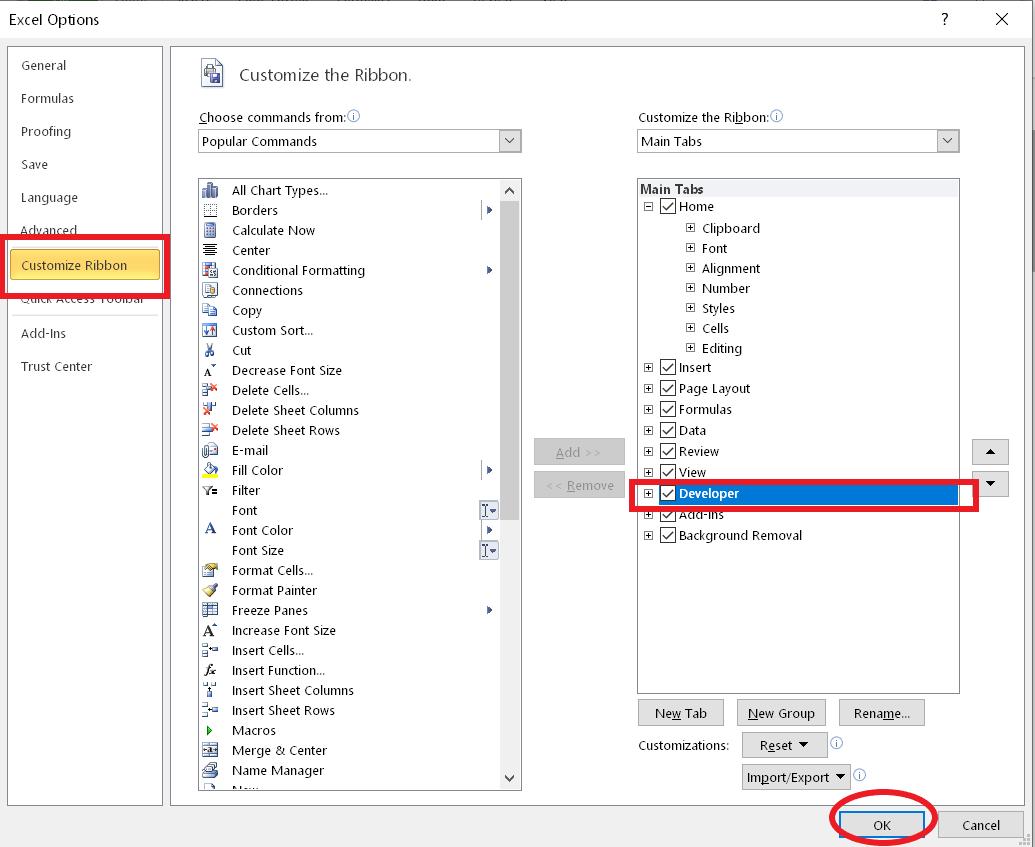
Như vậy trên thanh công cụ của chúng ta đã có thểm một tab mới là tab Developer.
3. Để mở ứng dụng VBA trong Excel ta nhấn tổ hợp phím Alt và F11 hoặc chọn mục Visua Basic trên thẻ Developer.
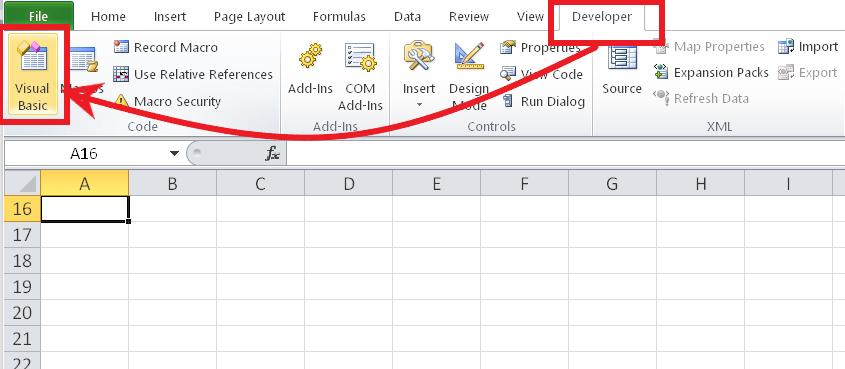
Bước 2: Nhấn chọn Insert, chọn Module và dán đoạn mã dưới đây vào cửa sổ Module vừa được mở ra.
1 2 3 4 5 6 7 8 9 10 | Sub BreakLinks()'Updateby20140318Dim wb As WorkbookSet wb = Application.ActiveWorkbookIf Not IsEmpty(wb.LinkSources(xlExcelLinks)) Then For Each link In wb.LinkSources(xlExcelLinks) wb.BreakLink link, xlLinkTypeExcelLinks Next linkEnd IfEnd Sub |
Bước 3: Nhấn nút F5 để chạy mã hoặc nhấn nút tam giác màu xanh trên thanh công cụ để mã hoạt động. Lúc này tất cả các liên kết ngoài sẽ được ngắt ra khỏi trang tính của ta.
Có thể bạn sẽ cần: Học VBA online
Khóa học phù hợp với bất kỳ ai đang muốn tìm hiểu lại Excel từ con số 0. Giáo án được Gitiho cùng giảng viên thiết kế phù hợp với công việc thực tế tại doanh nghiệp, bài tập thực hành xuyên suốt khóa kèm đáp án và hướng dẫn giải chi tiết. Tham khảo ngay bên dưới!
Giấy chứng nhận Đăng ký doanh nghiệp số: 0109077145, cấp bởi Sở kế hoạch và đầu tư TP. Hà Nội
Giấy phép mạng xã hội số: 588, cấp bởi Bộ thông tin và truyền thông







